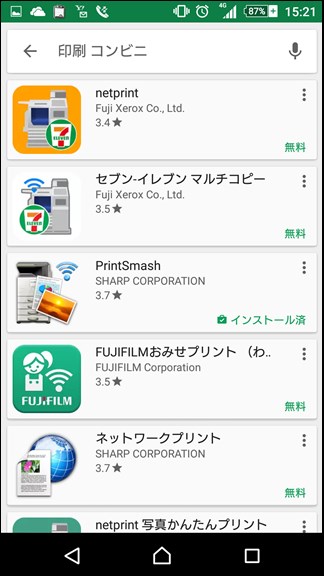
仕事で車移動している場合は、モバイルプリンタ(HPofficeJet100)を積んであるので、急に印刷が必要になった場合はそちらで対応できよす、しかし、電車で移動しているときなどのブリンタが手元にない場合の対応方法として、店舗がたくさんあるコンビニで、PDFファイルが印刷できれば、急な時に肋かりよすね。また、車のモバイルブリンターが故障したときなどのバックアップとしても、コンビニ印刷は押さえておきたい方法ですので、今回セブンイレブンとローソン・ファミマで試してみました。
使用したのはノートPCではなく、スマホxperia Z3(SoftBank)Androidバ-ジョン5.0.2です。
セブンイレブンは「セブンイレブンマルチコピー」アプリをGoo9glePlayからインストールして、W向妾続して印刷しました。
ファミマ、ロ-ソンはプリントスマッシュ「PrintSmash」アプリをGooglePlayからインストールしてWiFi接続して印刷しました。
これら大手コンビニは、セブンイレブンであれば冨士ゼロックスのマルチコピー機、ファミマ・ロ-ソンであればシャープのマルチコピー機でWiFi接続をして、スマホの中のPDFファイル、写真を印刷できました。ここでのWiFi接続はWiFi Directという、スマホとマルチコピー機を直接接続する方式で、インターネットにはつながりません。両方とも、仕事でよく使うMicrosoftOfficeのファイルは直接印刷できないので、その場合は会社とやり取りして、目的のファイルをPDFイヒしたものをメールで添付してもらうなど別の手順が必要になります。
コンビニ印刷セブンイレブン
[セブンイレブンマルチコビー]アプリでは、PDFや写真は印刷できますが、MicrosoftOffice系のファイルは印刷できません。これらを印刷したい場合は別のアプリnetprint」を使う必要があります。
PDFファイルをプリントする場合、印刷したいファイル
/storage/emulated/O/Download/
または
/strage/emulated/O/Android/data/
にあるPDFファイルのみ表示されます。このフォルダは変更できないようです。さらにOneDriveやGoogleドライブなどはサポートされていませんね。
コンビニ印刷ローソン
「PrintSmash」アプリでは、PDFや写真は印刷できますが、MicrosoftOffice系のファイルは印刷できません。
PDFファイルをプリントする場合、印刷したいファイルル
/storage/emulated/O/Download/
にあるPDFファイルのみ表示されます。このフォルダは変更できないようです。さらにOneDriveやGoogleドライブなどはサポートされていませんね。
 DTV
DTV HuLu
HuLu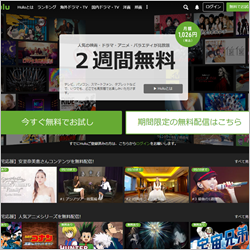
 U-NEXT
U-NEXT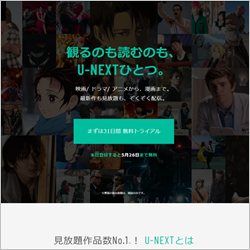


コメント